| 일 | 월 | 화 | 수 | 목 | 금 | 토 |
|---|---|---|---|---|---|---|
| 1 | 2 | 3 | 4 | 5 | 6 | 7 |
| 8 | 9 | 10 | 11 | 12 | 13 | 14 |
| 15 | 16 | 17 | 18 | 19 | 20 | 21 |
| 22 | 23 | 24 | 25 | 26 | 27 | 28 |
| 29 | 30 | 31 |
- #업종별
- 게시판
- #웹솔루션
- 사이트제작
- #happycgi
- 홈페이지
- 솔루션
- #image
- 홈페이지제작
- #해피CGI
- #뉴스
- javascript
- 해피CGI
- #동영상
- #솔루션
- #jQuery
- 해피씨지아이
- php
- #cgimall
- #이미지
- #쇼핑몰
- CSS
- 웹솔루션
- #CSS
- jquery
- #홈페이지제작
- happycgi
- #홈페이지
- 쇼핑몰
- CGIMALL
- Today
- Total
웹솔루션개발 22년 노하우! 해피CGI의 모든것
[해피CGI][cgimall] Chrome 원격 데스크톱 본문
설명
Chrome 원격 데스크톱은 Chrome 브라우저의 확장 프로그램입니다.
Chrome 브라우저가 설치되어있는 PC끼리 원격 사용을 안전하고 자유롭게 사용할 수 있습니다.
설치 및 사용방법
1. Chrome 브라우저를 설치합니다.
다운로드 URL : https://www.google.com/chrome/
2. Chrome 브라우저 주소창에 아래 주소를 입력하여 접속합니다.
https://chrome.google.com/remotedesktop
3. 원격 데스크탑 앱 화면이 보이면 [Chrome에 추가] 를 눌러 앱을 추가합니다.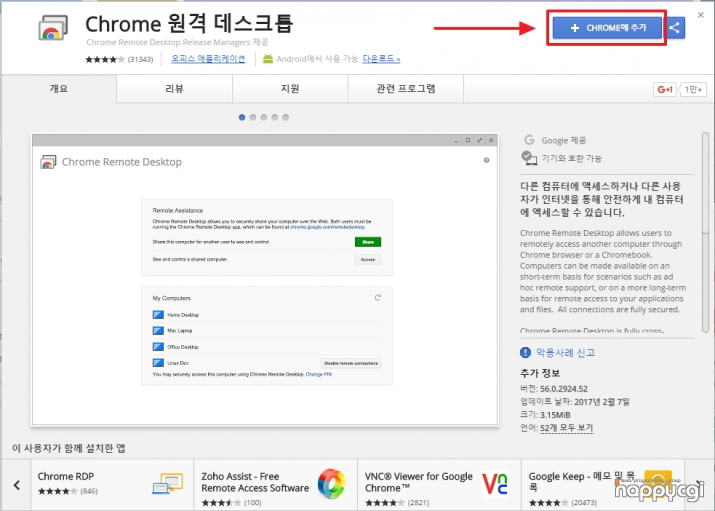
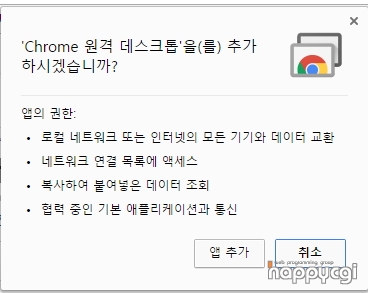
4. 앱 추가가 완료되면 [앱 실행] 버튼을 눌러 원격 데스크탑 앱을 실행합니다.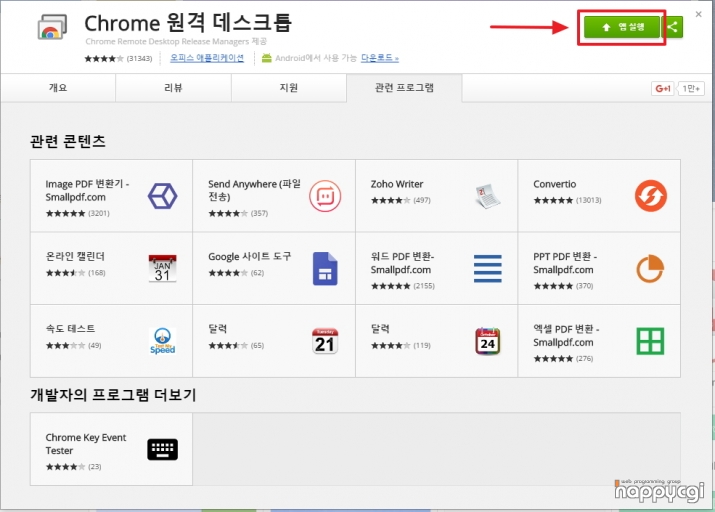
5. 앱을 실행하면 아래와 같은 화면을 확인할 수 있습니다.
5-1. [원격 지원] 기능은 다른 사람과 실시간으로 1:1 원격을 사용하는 기능입니다.
자신의 PC 화면을 공유하려는 사용자는 [공유] 버튼을 눌러 생성된 엑세스코드를 공유 받을 사용자에게 알려줍니다.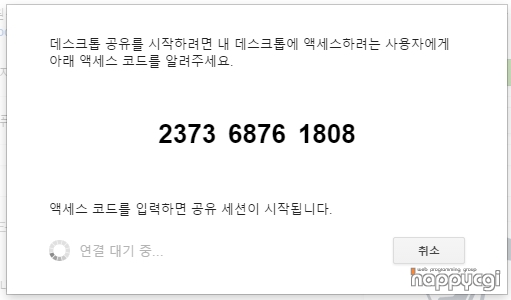
공유를 받을 사용자는 [엑세스] 버튼을 눌러 공유하는 사용자가 알려준 엑세스 코드를 입력합니다.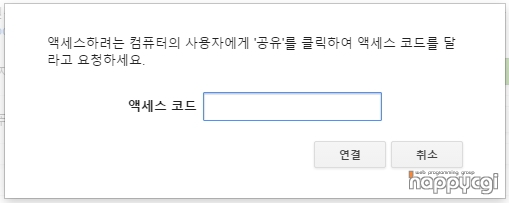
5-2. [내 컴퓨터] 기능은 원격 데스크톱 앱이 설치된 자신의 PC를 미리 공유한 상태에서
다른 기기에서 자신의 PC를 원격 사용하기 위한 기능입니다.
각 PC는 [원격 연결 사용] 버튼을 눌러서 PIN 코드를 설정한 상태여야 합니다.
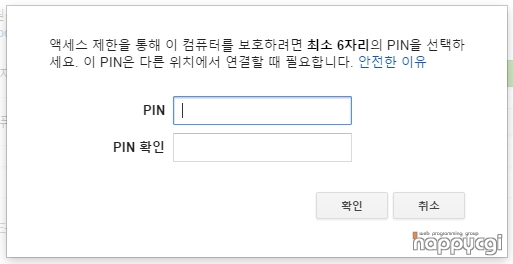
원격 연결 사용이 설정된 PC가 인터넷이 연결된 상태로 켜져있으면 언제든지 다른 기기에서 연결할 수 있습니다.
이때 원격 연결 사용이 설정된 PC와 동일한 구글 ID로 로그인되어 있어야 합니다.
접속이 가능한 상태의 PC는 아래와 같이 아이콘이 활성화 됩니다.
활성화된 아이콘을 누르면 PIN 인증화면이 노출되며, PIN 인증이 완료되면 원격 사용이 가능해집니다.
Chrome 원격 데스크탑 앱은 모바일 앱으로 설치할 수 있으며,
앱이 설치된 스마트폰에서도 자신의 PC를 엑세스할 수 있습니다.
'웹프로그램밍 자료실 > 기타 자료' 카테고리의 다른 글
| [해피CGI][cgimall] jobkorea (잡코리아) Open API (0) | 2017.02.17 |
|---|---|
| [해피CGI][cgimall] 사람인 open API (0) | 2017.02.16 |
| [해피CGI][cgimall] FileZilla V3.23.0.2 (0) | 2017.02.15 |
| [해피CGI][cgimall] CSS 및 jQuery 유용한 사이트 (0) | 2017.02.15 |
| [해피CGI][cgimall] 그라토(GRATO) (0) | 2017.02.14 |

